오늘은 아이클라우드(ICLOUD)를 활용하여 간단히 할 수 있는 아이폰 백업 사용법에 대해서 소개해드리려고 합니다. 바로 시작하겠습니다.
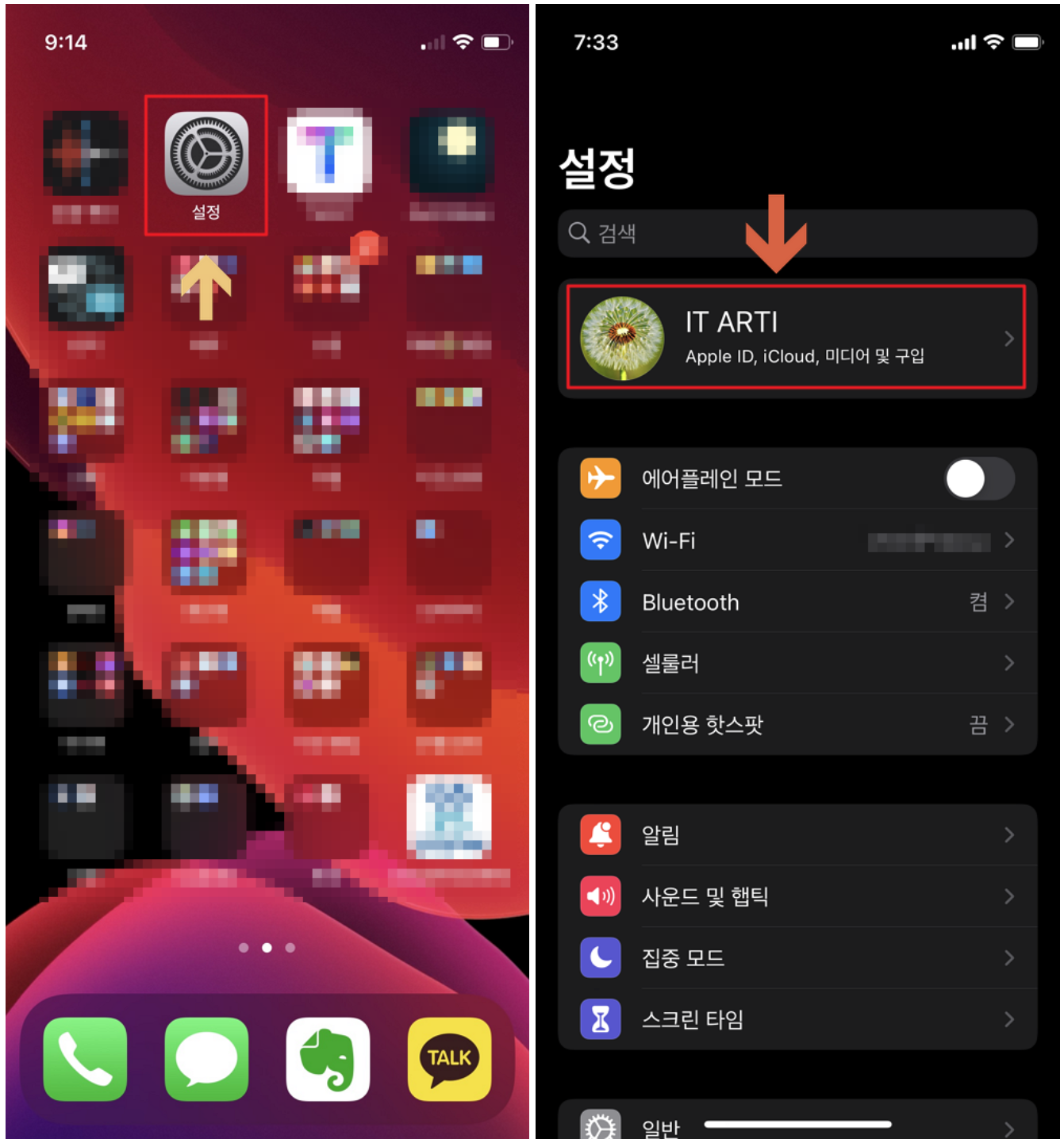
바탕화면에서 설정 앱을 실행한 후 가장 상단에 나오는 사용자 이름을 터치해 줍니다.
제 경우는 IT ARTI 라고 나오는데 별도로 변경하지 않았다면 내 이름이 나타날 것입니다.
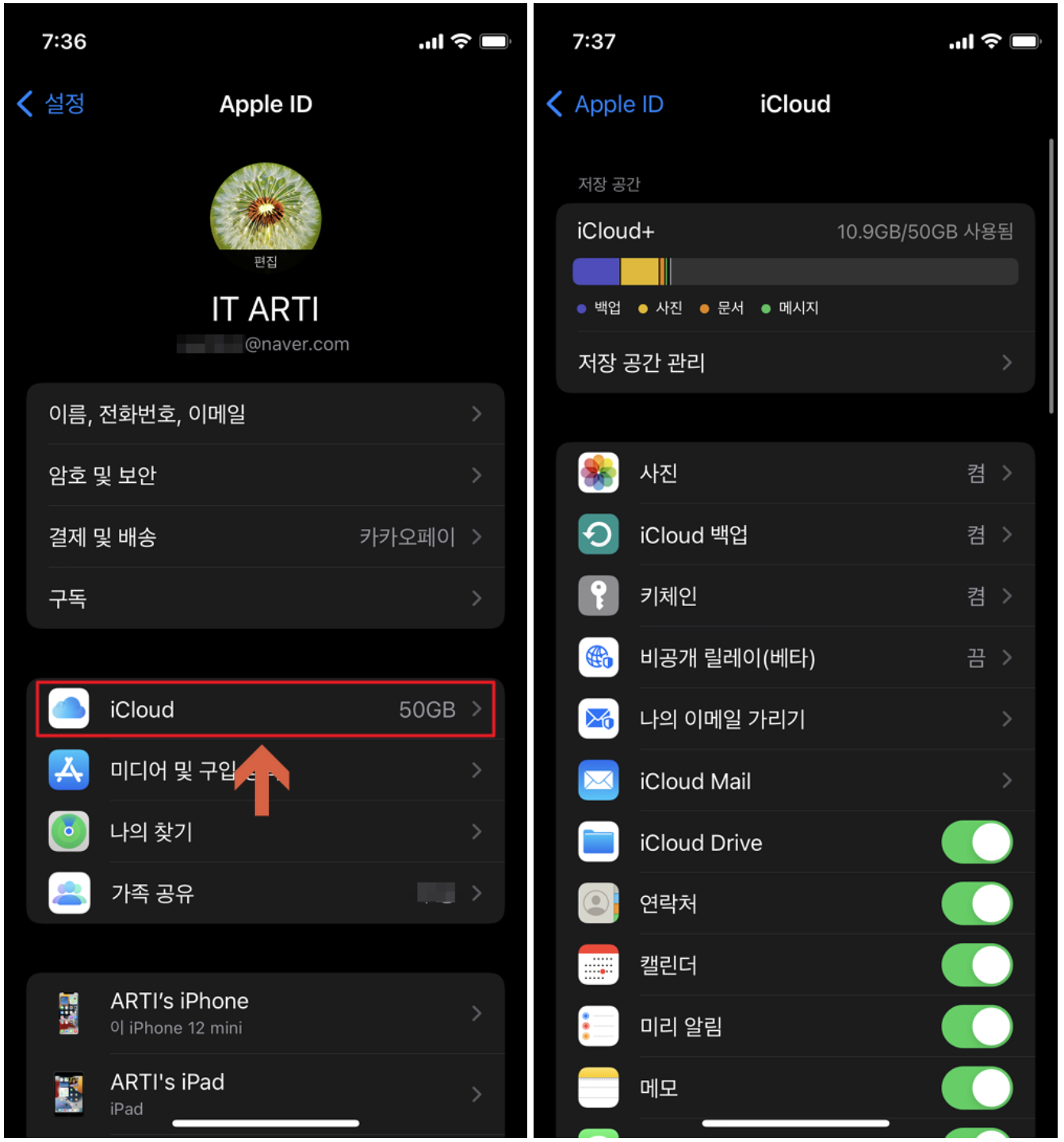
내 Apple ID 화면에서 [iCloud] 항목을 선택한 후 저장 공간 관리 화면으로 이동합니다.
개인적으로 필자의 경우 월 1,100원으로 50GB의 유료 요금제를 사용하고 있는데요, 아이클라우드의 저장 용량 자체가 무료일 때 기본 5GB 밖에 안되는 작은 용량이기 때문에 필요하다면 유료 요금제로 업그레이드가 필요하다는 점 알아두셔야 할 것 같습니다.
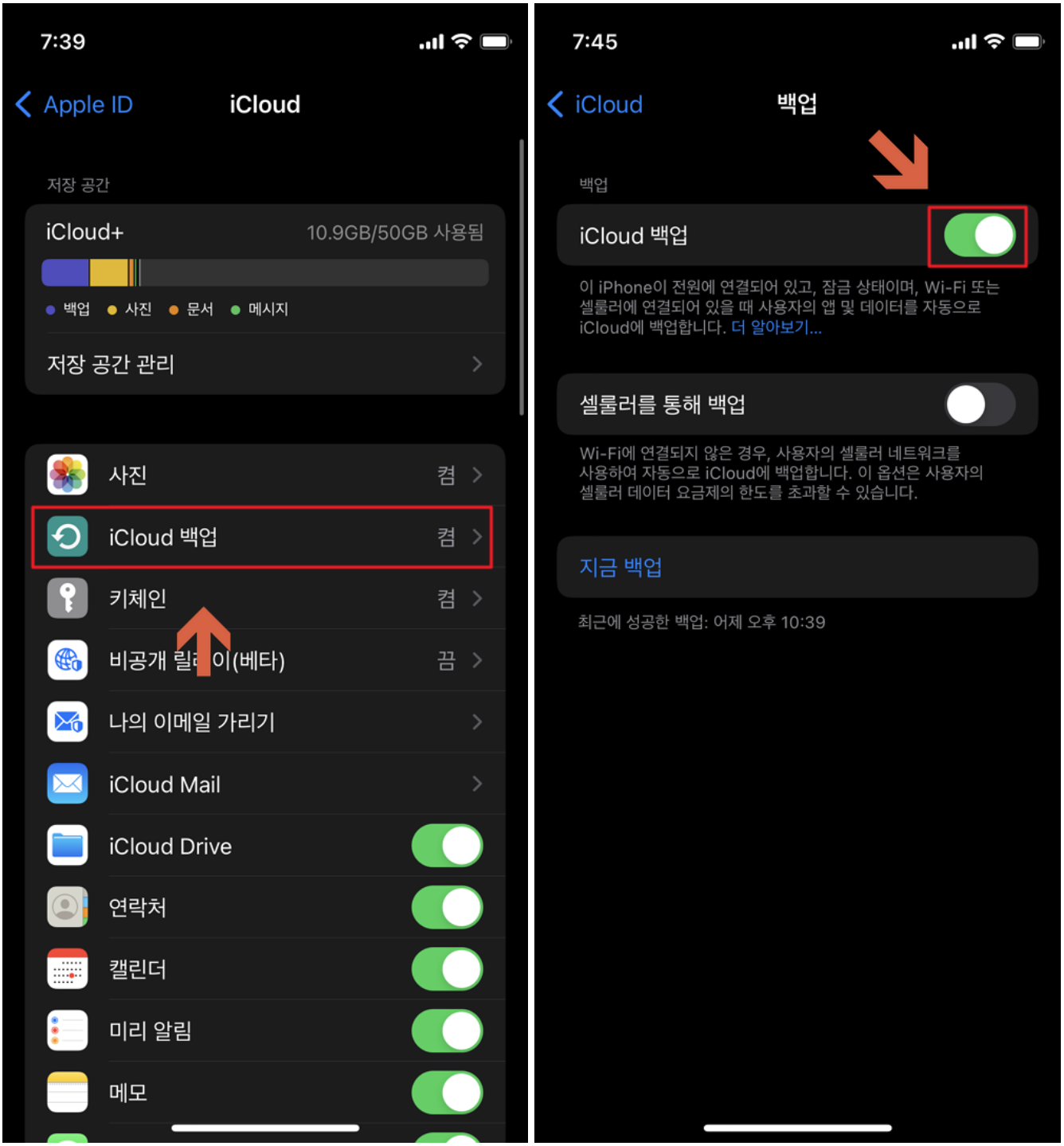
여기서 아이클라우드의 저장 공간을 관리할 수 있으며, 백업 설정 사용 여부 또한 결정할 수 있습니다.
여러 항목 중에서 [iCloud 백업] 을 선택한 후 백업 항목을 활성화 해주면 자동으로 데이터를 아이클라우드에 저장할 수 있습니다.
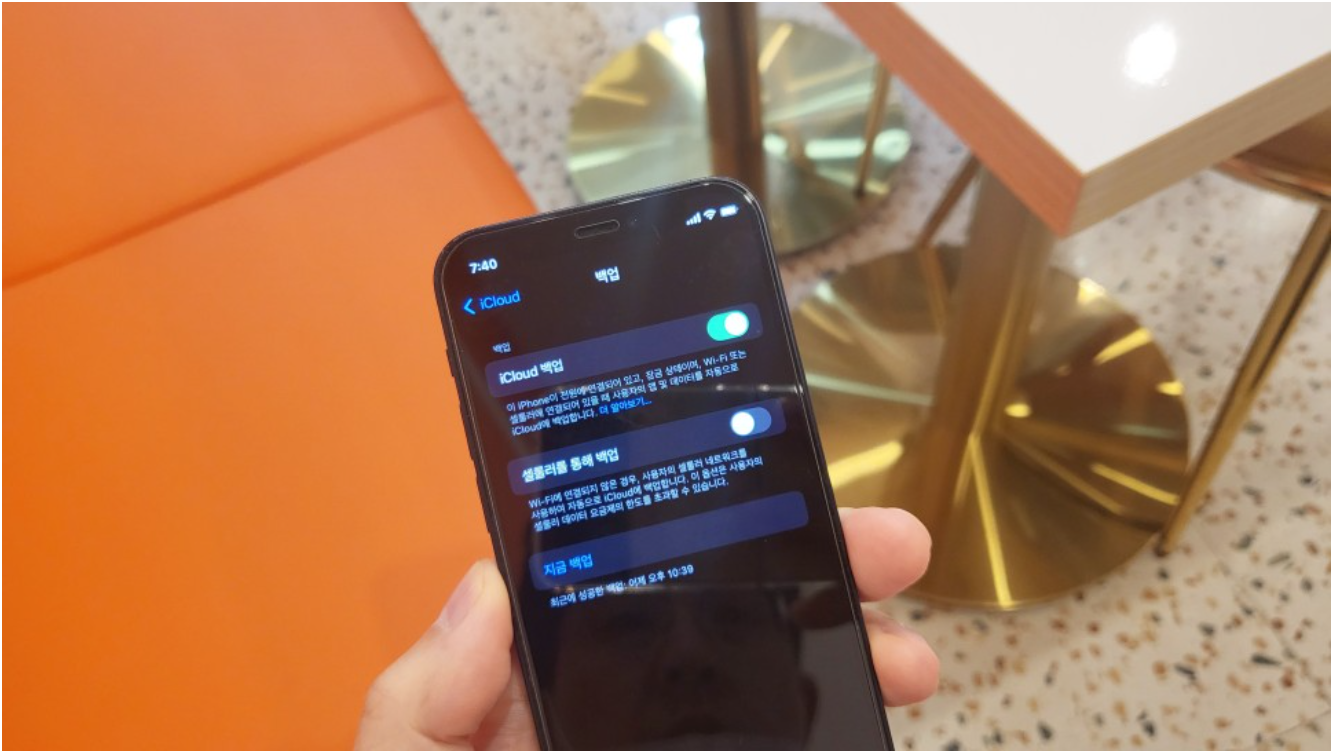
이때 자동 백업 조건이 있습니다.
아이폰이 전원에 연결되어 있고 잠금 상태에 있여야 하며, 와이파이 또는 셀룰러에 연결되어 있어야 한다는 조건이 맞으면 사용자의 앱이나 데이터가 자동으로 클라우드로 업로드됩니다.
만약에 데이터가 넉넉해 셀룰러인 상태에서도 아이클라우드 백업하고 싶다면 옵션을 활성화해 주면 됩니다.
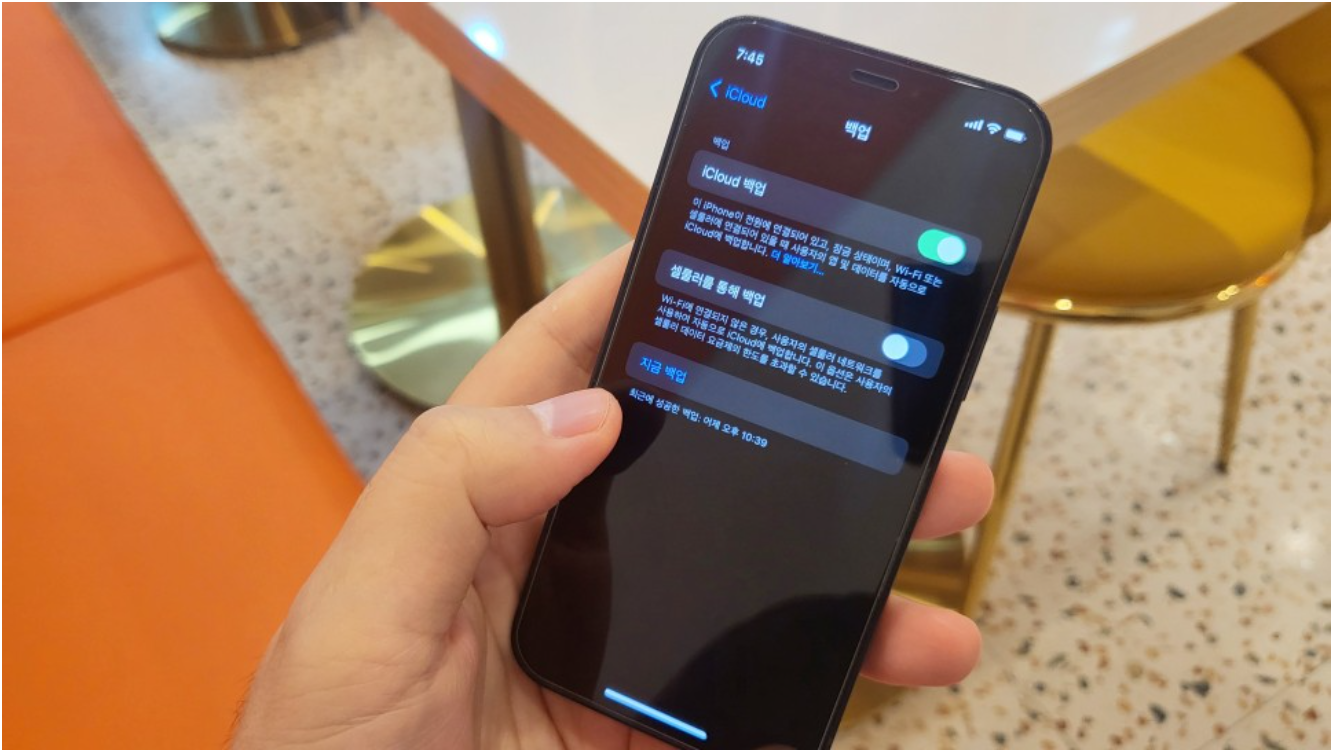
앞선 조건에 부합한다면 자동으로 진행되지만 당장 자료를 저장하고 다른 기기로 교체하길 원한다면 수동으로 아이폰 백업을 진행하셔도 됩니다.
화면 가장 아래 있는 [지금 백업] 버튼을 눌러줍니다.
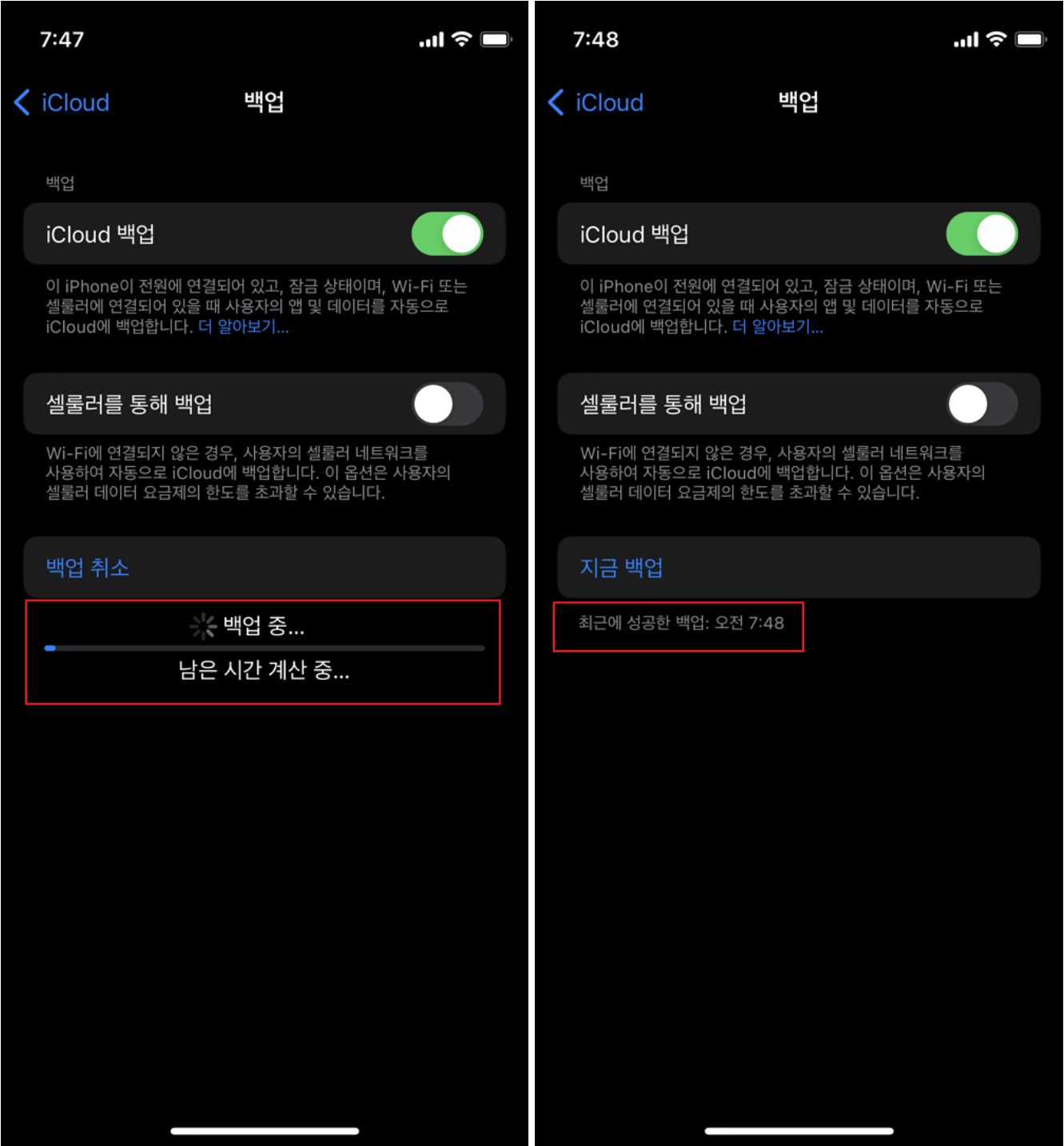
바로 아이클라우드 백업이 진행되고 남은 시간 계산과 함께 잠시 후에 완료되며, 최근에 성공한 백업 시간이 현재임을 확인할 수 있습니다.
iCloud의 저장 공간이 넉넉하다면 스마트폰의 안전한 데이터 저장을 위해 클라우드 자동 백업을 이용해 보시길 바랍니다.
또한, 기기를 변경해야 하는 등 수동으로 조작이 필요한 경우라면 오늘 소개해드린 아이폰 백업 방법도 함께 활용해보시기 바랍니다.
반응형




댓글